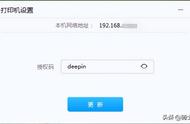勾选打印机子项目
重启完毕后,lpd服务就安装好了,注意必须要重启,否则无效的。
3、装好了lpd服务,我们就可以设置打印机共享。依次点击win10设置/设备/打印机

点击你的:打印机/管理/打印机属性,接着就弹出这个界面

我们点击小窗口上面菜单的“共享”然后把下面的两个框框全部勾选(勾第一个就行了,保险起见全勾,反正内存大,也没什么影响)。共享的名称你可以自己设定,我这里选择的是默认。
HP LaserJet Professional P1108
另外,还要记住你这台win电脑的ipv4地址
4、下面就到了deepin设备端。我们打开系统自带的好用又好看的“打印机设备”,点上面的 加号

然后自动查找,看看能不能搜索到。如果搜索不到,那么点手动搜索,输入你那台win电脑的ip地址,一般来说,这里应该就可以搜索到你的打印机了。
如果还是搜索不到,那么我们进入第5步详细的手动配置。
5、URI查找,按照下面灰色字体的第四排给出的lpd开头的格式,输入你打印机对应的URI,
它说的server(服务器)也就是这条lpd网址的服务端,也就是你电脑的IP地址
后面的printer-xxxxx,也就是你打印机的共享名称
这里特别要注意我截图中URI高亮的部分,如果你设置的打印机共享名称含有空格,那么一定要把空格用 代替,否则它识别不出来的。
比如我的局域网ip是192.168.1.24
我的共享打印机名称是HP LaserJet Professional P1108
那么我的打印机URI就是lpd://192.168.1.24/HP LaserJet Professional P1108